Correction du serveur DNS d'erreur ne répond pas dans Windows 10
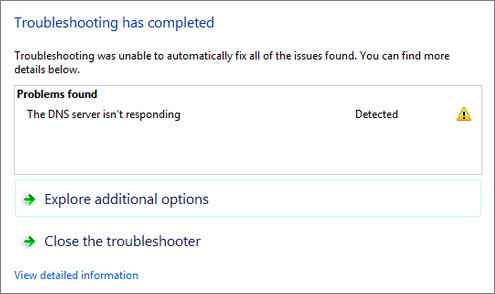
- 1687
- 350
- Mohamed Brunet
Tout en essayant de se connecter à Internet, vous avez parfois échoué. Ensuite, le dépannage pour trouver la cause sera la prochaine étape. Après le dépannage, vous pouvez parfois obtenir ce message d'erreur disant «le serveur DNS ne répond pas».
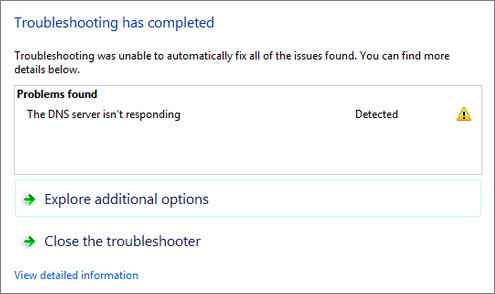
C'est une erreur courante. Voyons d'abord ce qu'est un serveur DNS. Un serveur DNS est un serveur de noms de domaine. Il traduit l'URL que nous fournissons pour rechercher une page particulière dans l'adresse réelle de la page Web. Il résout l'adresse physique dans l'adresse IP.
Nous pouvons essayer de résoudre ce problème par différentes méthodes. Tout d'abord lorsque vous obtenez cette erreur, essayez d'accéder à Internet à partir d'un autre navigateur. Parfois cela peut vous aider. Si cela ne vous a pas aidé, nous pouvons essayer de modifier l'adresse du serveur DNS. Pour cela, suivez ces étapes:
- Ouvrez le réseau et le centre de partage. Pour cela, accédez au panneau de configuration-> réseau et Internet-> Réseau et centre de partage.
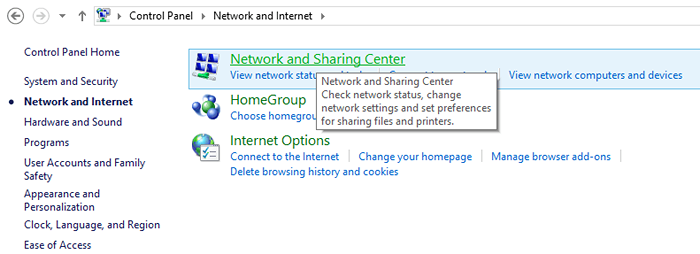
Vous pouvez également accéder au réseau et au centre de partage en cliquant avec le bouton droit sur l'icône du réseau dans la barre des tâches.
2. Choisissez maintenant les paramètres de l'adaptateur dans le menu latéral.
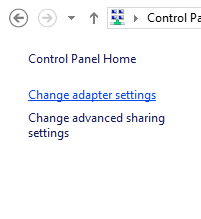
3. Cela vous donnera une liste des adaptateurs réseau disponibles dans le système . À partir de eux, cliquez avec le bouton droit sur l'adaptateur que vous utilisez pour vous connecter à Internet maintenant et choisir l'option Propriétés.
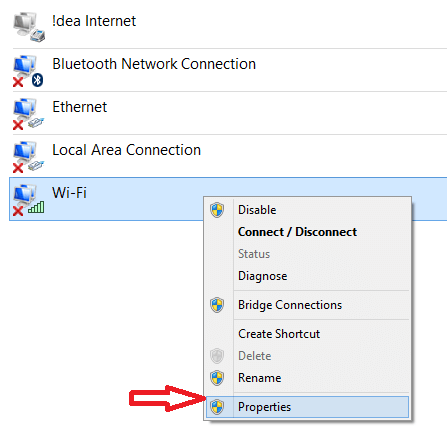
4.Maintenant, dans l'onglet de réseautage, choisissez «Internet Protocol version 4 (TCP / IPv4)».
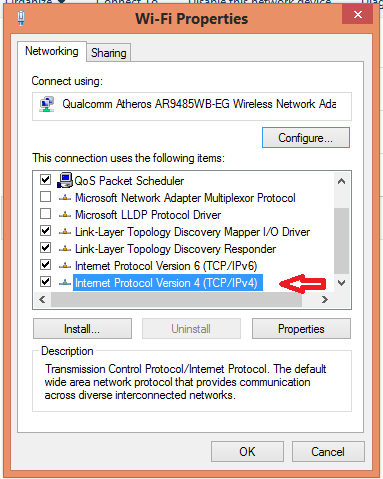
5. Vous pouvez maintenant voir la boîte de dialogue Propriétés montrant les propriétés de l'IPv4. Ici, vous devez changer certaines propriétés. Sélectionnez l'option `` Utilisez l'adresse DNS suivante '. Maintenant, remplissez les champs suivants comme indiqué ici.
Serveur DNS préféré: 208.67.222.222
Alternate DNS Server: 208.67.220.220
Ceci est une adresse DNS ouverte disponible. Vous pouvez également choisir parmi les autres serveurs DNS disponibles gratuits.
OU
Vous pouvez également Google les adresses de serveur DNS sur Internet.
Serveur DNS préféré: 8.8.8.8
Serveur DNS alternatif: 8.8.4.4
Après avoir rempli ces champs. Vérifiez l'option «Valider les paramètres à la sortie». Maintenant cliquez sur OK.
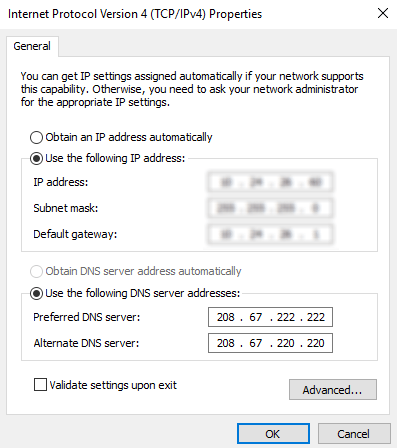
Vous devez également ajouter cette adresse de serveur DNS dans la configuration du routeur en référant le manuel du routeur pour plus d'informations.
Essayez maintenant de vous connecter à Internet. Si cela ne fonctionnait pas non plus, nous pouvons essayer d'autres méthodes.
Plus de méthodes
1. Maintenant, changeons l'adresse dans les paramètres de l'adaptateur physique. Pour cela, ouvrez l'invite de commande et tapez 'ipconfig / all'. Recherchez maintenant votre adaptateur réseau et notez l'adresse physique de la connexion.
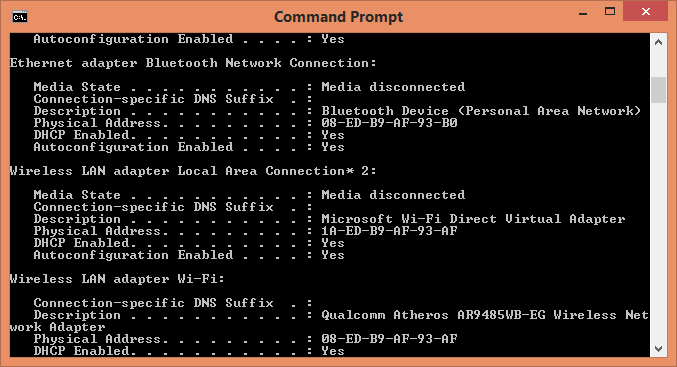
2. Aller pour démarrer et taper 'NCPA.CPL '. Puis cliquez avec le bouton droit sur votre adaptateur et accédez aux propriétés. Sélectionnez l'option Configurer.
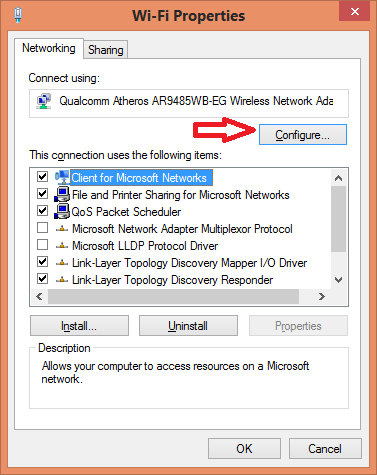
3. Maintenant dans l'onglet avancé, sélectionnez 'Adresse réseau'. Sélectionnez le bouton «Valeur» et entrez l'adresse physique notée précédemment. Cliquez sur OK et redémarrez le système.
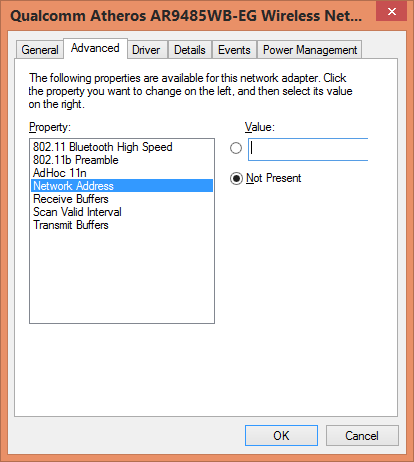
Cela peut résoudre votre problème. Sinon, nous pouvons essayer de faire du vélo de vélo sur le routeur. Pour cela, débranchez le routeur de la source d'alimentation et de l'ordinateur. Laissez-le comme ça pendant environ une minute. Ensuite, branchez à nouveau et essayez d'accéder au Web.
Rincer DNS
Une autre méthode que vous pouvez essayer est de rincer le DNS stocké dans votre ordinateur. Cela efface les données DNS dans la mémoire du cache.Pour cela, ouvrez l'invite de commande et tapez 'ipconfig / flushdns'.
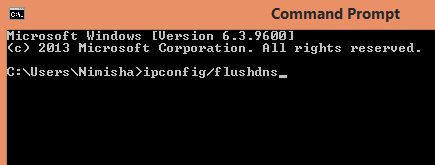
Certains autres remèdes visent à désactiver toute connexion supplémentaire dans le système. Cela peut être vérifié à partir des paramètres de l'adaptateur dans le réseau et le centre de partage. Vous pouvez également essayer de vous connecter à Internet en mode sans échec.
Ces remèdes peuvent être en mesure de résoudre cette erreur. J'espère que vous avez résolu votre problème.
- « Comment corriger la classe non enregistrée dans Google Chrome
- Comment augmenter la vitesse Internet / télécharger sur Google Chrome de 200% »

